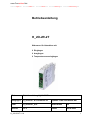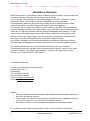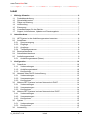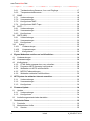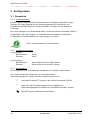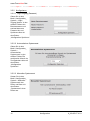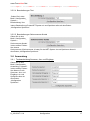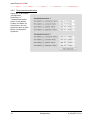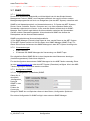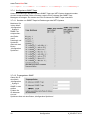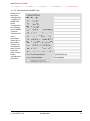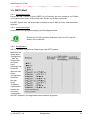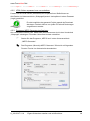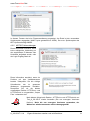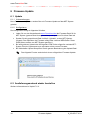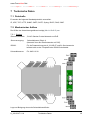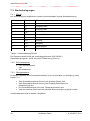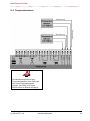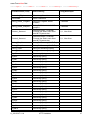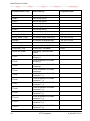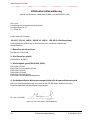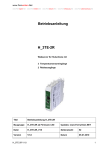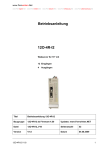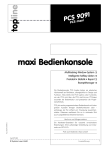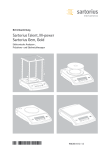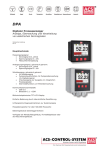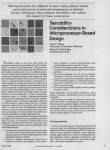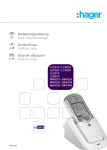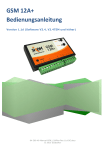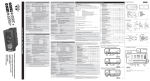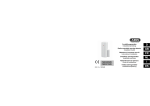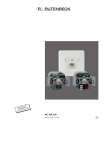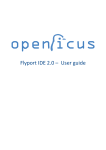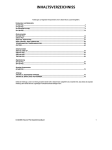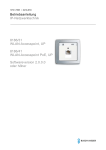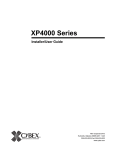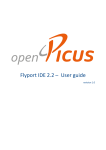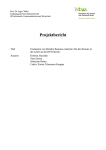Download - Fernwirken.Net
Transcript
www.Fernwirken.Net www.Fernregeln.Net www.Fernmelden.Net www.Fernsteuern.Net www.Fernerfassung.Net www.Fernueberwachung.Net Betriebsanleitung H_2O-2R-2T Webserver für Hutschiene mit 2 Eingängen 2 Ausgängen 2 Temperatursensoreingängen Titel Betriebsanleitung H_2O-2R-2T Baugruppe H_2O-2R-2T ab Firmware 4.50 Updates: www.Fernwirken.NET Datei H_2O-2R-2T_V18 Seitenanzahl 52 Version V1.8 Datum 05.05.2009 H_2O-2R-2T V1.8 1 www.Fernwirken.Net www.Fernregeln.Net www.Fernmelden.Net www.Fernsteuern.Net www.Fernerfassung.Net www.Fernueberwachung.Net Rechtliche Hinweise Diese Dokumentation, die Software und die Webseiten sind mit größter Sorgfalt erstellt und nach dem Stand der Technik auf Korrektheit überprüft worden. Für die Qualität, Leistungsfähigkeit sowie Marktgängigkeit des NET-Produktes zu einem bestimmten Zweck, der von dem durch die Produktbeschreibung abgedeckten Leistungsumfang abweicht, übernimmt die Lars Morich Kommunikationstechnik GmbH weder ausdrücklich noch stillschweigend die Gewähr oder Verantwortung. Für Schäden, die sich direkt oder indirekt aus dem Gebrauch des NET-Produktes ergeben sowie für beiläufige Schäden oder Folgeschäden ist die Lars Morich Kommunikationstechnik GmbH nur im Falle des Vorsatzes oder der groben Fahrlässigkeit verantwortlich. Für den Verlust oder die Beschädigung von Hardware, Software oder Daten infolge direkter oder indirekter Fehler oder Zerstörungen sowie für die Kosten (einschließlich Telekommunikationskosten) sind alle Haftungsansprüche ausdrücklich ausgeschlossen. Die Software, Hardware und in dieser Dokumentation enthaltenen Informationen können ohne besondere Ankündigung zum Zwecke des technischen Fortschritts geändert werden. Der Inhalt dieses Dokuments und der Webseiten darf ohne vorherige schriftliche Genehmigung durch die Lars Morich Kommunikationstechnik GmbH in keiner Form, weder ganz noch teilweise, vervielfältigt, weitergegeben, verbreitet oder gespeichert werden. Dies gilt nicht für den Einsatz im NET-System. Anschrift des Herstellers Lars Morich Kommunikationstechnik GmbH Friedrich-Ebert-Str. 27 D-65604 Elz Tel.: +49(0)6431 582737 Fax: +49(0)6431 580034 Email: [email protected] Internet: www.Fernwirken.Net Marken: Microsoft, Windows und das Windows Logo sind Marken der Microsoft Corporation in den USA und anderen Ländern. Java und alle Java-basierten Warenzeichen sind Marken oder eingetragene Marken von Sun Microsystems, Inc. in den USA und anderen Ländern. Alle anderen Produkt- und Firmennamen sind Marken der jeweiligen Inhaber. © Lars Morich Kommunikationstechnik GmbH 2000 – 2009. Alle Rechte vorbehalten. 2 Rechtliche Hinweise H_2O-2R-2T V1.8 www.Fernwirken.Net www.Fernregeln.Net www.Fernmelden.Net www.Fernsteuern.Net www.Fernerfassung.Net www.Fernueberwachung.Net Inhalt 1 Wichtige Hinweise .................................................................................................. 6 1.1 1.2 1.3 1.4 1.5 1.6 1.7 2 Produktbeschreibung ......................................................................................... 6 Sicherheitshinweise ............................................................................................ 6 Pflege und Wartung ............................................................................................ 6 Lieferumfang ...................................................................................................... 7 Entsorgung ......................................................................................................... 7 Voraussetzungen für den Betrieb ....................................................................... 7 Support, Informationen, Updates und Zusatzangebote ...................................... 7 Inbetriebnahme ....................................................................................................... 8 2.1 NET-System in den Auslieferungszustand versetzen ......................................... 8 2.2 Anschlüsse ......................................................................................................... 8 2.2.1 Stromversorgung ......................................................................................... 8 2.2.2 Eingänge ..................................................................................................... 8 2.2.3 Ausgänge .................................................................................................... 8 2.2.4 Temperatursensoren ................................................................................... 8 2.3 Benutzeroberfläche ............................................................................................ 8 2.4 Schnellinbetriebnahme ....................................................................................... 9 2.5 Auslieferungszustand ......................................................................................... 9 2.5.1 Auslieferungszustand (Daten):..................................................................... 9 3 Konfiguration ........................................................................................................ 10 3.1 Passwörter ....................................................................................................... 10 3.1.1 Vorbemerkungen ....................................................................................... 10 3.1.2 Auslieferungszustand ................................................................................ 10 3.1.3 Konfigurieren ............................................................................................. 10 3.2 Netzwerk ohne DHCP-Unterstützung ............................................................... 12 3.2.1 Vorbemerkungen ....................................................................................... 12 3.2.2 Voraussetzungen ....................................................................................... 12 3.2.3 Konfigurieren ............................................................................................. 12 3.3 Mehrere NET-Systeme in einem Netzwerk mit DHCP ...................................... 14 3.3.1 Vorbemerkungen ....................................................................................... 14 3.3.2 Voraussetzungen ....................................................................................... 14 3.3.3 Konfigurieren ............................................................................................. 14 3.4 Mehrere NET-Systeme in einem Netzwerk ohne DHCP ................................... 15 3.4.1 Vorbemerkungen ....................................................................................... 15 3.4.2 Voraussetzungen ....................................................................................... 15 3.4.3 Konfigurieren ............................................................................................. 15 3.5 System ............................................................................................................. 15 3.5.1 Vorbemerkungen ....................................................................................... 15 3.5.2 Konfigurieren ............................................................................................. 16 3.6 Anwendung ...................................................................................................... 17 H_2O-2R-2T V1.8 Inhalt 3 www.Fernwirken.Net www.Fernregeln.Net www.Fernmelden.Net www.Fernsteuern.Net www.Fernerfassung.Net www.Fernueberwachung.Net 3.6.1 Textbeschreibung Sensoren, Aus- und Eingänge ...................................... 17 3.6.2 Temperaturschwellenwerte ........................................................................ 18 3.7 SNMP ............................................................................................................... 19 3.7.1 Vorbemerkungen ....................................................................................... 19 3.7.2 Voraussetzungen ....................................................................................... 19 3.7.3 Konfigurieren SNMP .................................................................................. 19 3.7.4 Konfigurieren SNMP-Traps ........................................................................ 20 3.8 SNTP................................................................................................................ 22 3.8.1 Vorbemerkungen ....................................................................................... 22 3.8.2 Voraussetzungen ....................................................................................... 22 3.8.3 Konfigurieren ............................................................................................. 22 3.9 SMTP (Mail) ..................................................................................................... 23 3.9.1 Vorbemerkungen ....................................................................................... 23 3.9.2 Voraussetzungen ....................................................................................... 23 3.9.3 Konfigurieren ............................................................................................. 23 3.10 Syslog ........................................................................................................... 25 3.10.1 Vorbemerkungen .................................................................................... 25 3.10.2 Voraussetzungen ................................................................................... 26 3.10.3 Konfigurieren .......................................................................................... 26 4 Eigene Webseiten erstellen und veröffentlichen ............................................... 28 4.1 Vorbemerkungen .............................................................................................. 28 4.2 Voraussetzungen ............................................................................................. 28 4.3 Konfigurieren .................................................................................................... 28 4.3.2 HTML-Seiten anpassen bzw. neu schreiben ............................................. 29 4.3.3 Programm MPFS Generator konfigurieren ................................................ 29 4.3.4 Webseiten mit MPFS veröffentlichen ......................................................... 30 4.3.5 MPFS2 Fehlermeldungen .......................................................................... 31 4.3.6 Webseiten webbasiert veröffentlichen ....................................................... 32 5 NET-System im weltweiten Internet anmelden ................................................... 33 5.1.1 5.1.2 5.1.3 6 Vorbemerkungen ....................................................................................... 33 Voraussetzungen ....................................................................................... 33 Konfigurieren ............................................................................................. 33 Firmware-Update .................................................................................................. 34 6.1 Update.............................................................................................................. 34 6.1.1 Vorbemerkungen ....................................................................................... 34 6.1.2 Konfigurieren ............................................................................................. 34 6.2 Auslieferungszustand wieder herstellen ........................................................... 34 7 Technische Daten ................................................................................................. 35 7.1 Protokolle ......................................................................................................... 35 7.2 Mechanischer Aufbau ....................................................................................... 35 7.2.1 Stecker ...................................................................................................... 35 4 Inhalt H_2O-2R-2T V1.8 www.Fernwirken.Net www.Fernregeln.Net www.Fernmelden.Net www.Fernsteuern.Net www.Fernerfassung.Net www.Fernueberwachung.Net 7.3 Steckerbelegungen .......................................................................................... 36 7.3.1 RS232 ....................................................................................................... 36 7.3.2 Stromversorgung ....................................................................................... 36 7.3.3 Übergabestecker ....................................................................................... 36 7.3.4 Ethernet inkl. PoE ...................................................................................... 38 7.4 Umgebungsbedingungen ................................................................................. 38 7.5 Anzeigen .......................................................................................................... 38 7.6 Bedienelemente ............................................................................................... 39 7.6.1 Systemreset durchführen ........................................................................... 39 7.6.2 Auslieferungszustand wieder herstellen..................................................... 39 7.7 System ............................................................................................................. 39 7.8 Elektrische Daten ............................................................................................. 39 7.8.1 Stromversorgung ....................................................................................... 39 7.8.2 Eingänge (Optokopplereingang) ................................................................ 40 7.8.3 Ausgänge (Relaisausgang) ....................................................................... 40 7.8.4 Temperatursensoren ................................................................................. 40 7.9 EMV-gerechter Betrieb ..................................................................................... 40 8 Anschlussbeispiele .............................................................................................. 41 8.1 Stromversorgung .............................................................................................. 41 8.2 Eingänge .......................................................................................................... 41 8.2.1 Verwendung der Hilfsspannung ................................................................. 41 8.2.2 Verwendung mit Fremdspannung .............................................................. 42 8.3 Ausgänge ......................................................................................................... 42 8.4 Temperatursensor ............................................................................................ 43 9 HTTP-Variablen ..................................................................................................... 44 9.1 9.2 9.3 HTTP-Variablen lesen ...................................................................................... 44 HTTP-Variablen schreiben ............................................................................... 50 HTTP-Diagramme ............................................................................................ 51 10 SNMP-MIB ............................................................................................................. 51 EG-Konformitätserklärung .......................................................................................... 52 Verwendete Symbole Warnhinweis, dieses Zeichen weist auf mögliche Gefahren hin. Hinweis zu wichtigen Informationen. H_2O-2R-2T V1.8 Inhalt 5 www.Fernwirken.Net www.Fernregeln.Net www.Fernmelden.Net www.Fernsteuern.Net www.Fernerfassung.Net www.Fernueberwachung.Net 1 Wichtige Hinweise 1.1 Produktbeschreibung Die Baugruppe H_2O-2R-2T gehört zur Produktfamilie der NET-Systeme. Mit den NETSystemen wird das Fernwirken von Geräten über das Ethernet-TCP/IP Netzwerk ermöglicht. Unter Fernwirken wird das Fernregeln, Fernmelden, Fernsteuern, die Fernerfassung und die Fernüberwachung verstanden. Die Ein- und Ausgabe erfolgt Digital und/oder Analog von und zu den fernzuwirkenden Geräten bzw. Sensoren und Aktoren. Die Baugruppe H_2O-2R-2T besitzt zwei Ausgänge (Relais), zwei Meldeeingänge (Optokoppler) und zwei Temperatursensoreingänge. 1.2 Sicherheitshinweise Beachten Sie folgende Sicherheitshinweise, um sich selbst, die angeschlossenen Geräte und das NET-System vor Schäden zu bewahren. Die gültigen Sicherheits- und Unfallverhütungsvorschriften, Normen und Gesetze, Montage- und Errichtungsvorschriften und die allgemein anerkannte Regeln der Technik sind einzuhalten. Alle Eingänge und Ausgänge -auch Relaisausgänge- sind nicht für 230 V geeignet! Installieren und konfigurieren Sie das NET-System nur bei abgeklemmten Ein- und Ausgängen. Lassen Sie keine Flüssigkeit in das Innere der NET-Systeme eindringen, da elektrische Schläge, Kurzschlüsse oder Fehlfunktionen die Folge sein können. Das NET-System ist für die Verwendung innerhalb von Gebäuden vorgesehen. Der Aufstellort ist staubfrei und ohne direkte Sonneneinstrahlung zu wählen. Beachten Sie die max. Kabellängen und auf eine geeignete Leitungsführung. Betreiben Sie das NET-System nicht in einer Umgebung in der brennbare Gase, Dämpfe oder Stäube vorhanden sind oder vorhanden sein können. Öffnen Sie das Gehäuse des NET-Systems nicht. Durch unbefugtes Öffnen und/oder unsachgemäße Reparaturen können Gefahren für die Benutzer des Gerätes entstehen und die Gewährleistungsansprüche erlöschen. 1.3 Pflege und Wartung Ihr Gerät wurde mit großer Sorgfalt entworfen und hergestellt und sollte auch mit Sorgfalt behandelt werden. Die nachstehenden Empfehlungen sollen Ihnen helfen, Ihre Garantie- und Gewährleistungsansprüche zu bewahren. Verwenden Sie das Gerät nicht in staubigen oder schmutzigen Umgebungen oder bewahren Sie es dort auf. Bewahren Sie das Gerät nicht in heißen Umgebungen auf. Hohe Temperaturen können die Lebensdauer elektronischer Geräte verkürzen. Bewahren Sie das Gerät nicht unnötig in kalten Umgebungen auf. Wenn das Gerät anschließend wieder zu seiner normalen Temperatur zurückkehrt, kann sich in seinem Innern Feuchtigkeit bilden (Kondensation) und das Gerät beschädigen. Versuchen Sie nicht das Gerät zu öffnen. 6 Wichtige Hinweise H_2O-2R-2T V1.8 www.Fernwirken.Net www.Fernregeln.Net www.Fernmelden.Net www.Fernsteuern.Net www.Fernerfassung.Net www.Fernueberwachung.Net Lassen Sie das Gerät nicht fallen, setzen Sie es keinen Schlägen oder Stößen aus und schütteln Sie es nicht. Durch eine grobe Behandlung können im Gerät befindliche elektronische Schaltungen und mechanische Feinteile Schaden nehmen. Verwenden Sie die im Shop angebotenen Zusatzmodule. Bewahren Sie das Gerät trocken auf. Feuchtigkeit und alle Arten von Flüssigkeiten und Nässe können Stoffe enthalten, die das Gerät korrodieren lassen. 1.4 Lieferumfang NET-System H_2O-2R-2T inkl. vorkonfiguriertem Webserver. Netzwerkkabel zum Anschluss an ein Netzwerk (Router oder Switch). Kabel für die optionale Konfiguration über die serielle Schnittstelle (RS232). Diese Dokumentation. 1.5 Entsorgung Die Produkte sind einer fachgerechten Entsorgung zuzuführen. 1.6 Voraussetzungen für den Betrieb Für den Betrieb des NET-Systems müssen folgende Voraussetzungen erfüllt sein: Stromversorgung o für PoE : Router oder Switch mit Unterstützung von Power over Ethernet (PoE) nach (IEEE-Standard 802.3af), oder o für direkte Stromversorgung: 24 VDC. Netzwerk o Standard-Ethernet 10-Base-T o DHCP eingeschaltet. Ansonsten ist eine Konfiguration über die serielle Schnittstelle und einem Terminalprogramm nötig. (Siehe Kapitel 3.2) o Freie IP-Adresse (wird durch DHCP automatisch zugewiesen) o Bei Verwendung einer Firewall: Benötigte Ports für verwendete Dienste (z. B. SNMP) freigeschaltet. Webbrowser mit Unterstützung von JavaScript. Optional : Freie RS232 für Konfiguration über serielle Schnittstelle. Optional : Terminalprogramm für Konfiguration über serielle Schnittstelle. 1.7 Support, Informationen, Updates und Zusatzangebote Aktuelle Informationen, Hinweise und neuste Firmware für Updates sowie Support finden Sie unter: www.Fernwirken.Net [email protected] Tel.: +49(0)6431 582737 Fax: +49(0)6431 580034 Es ist ein Internet-Shop verfügbar, in dem alle NET-Systeme und Zusatzprodukte für das NET-System angeboten werden. Sie finden den Shop über die folgende Adresse: http://shop.Fernwirken.Net Kundenspezifische Webserver und/oder Webseiten können auf Anfrage angeboten werden. H_2O-2R-2T V1.8 Inbetriebnahme 7 www.Fernwirken.Net www.Fernregeln.Net www.Fernmelden.Net www.Fernsteuern.Net www.Fernerfassung.Net www.Fernueberwachung.Net 2 Inbetriebnahme Diese Dokumentation basiert auf dem Auslieferungszustand. Der Anwender kann auf dem Webserver eigene Inhalte ablegen, oder die vorhandenen Inhalte abändern. 2.1 NET-System in den Auslieferungszustand versetzen Der Auslieferungszustand kann jederzeit wieder hergestellt werden. Siehe Kapitel 7.6.2. 2.2 Anschlüsse 2.2.1 Stromversorgung Die Stromversorgung erfolgt über Power over Ethernet (PoE) oder direkt mit 24 VDC. Anschlussbeispiele siehe Kapitel 8.1. 2.2.2 Eingänge Die Eingänge sind mit Optokopplern galvanisch vom NET-System getrennt. Für die Spannungsversorgung der Optokoppler steht eine Hilfsspannung zur Verfügung. Diese ist galvanisch vom NET-System getrennt. Alternativ ist eine Fremdspeisung der Optokoppler möglich. Anschlussbeispiele siehe Kapitel 8.2. 2.2.3 Ausgänge Die Ausgänge sind Relaisausgänge und damit galvanisch vom NET-System getrennt. Anschlussbeispiele siehe Kapitel 8.3. 2.2.4 Temperatursensoren Die Temperatursensoren sind galvanisch mit dem NET-System verbunden. Anschlussbeispiele siehe Kapitel 8.4. 2.3 Benutzeroberfläche Die Benutzeroberfläche ist webbasiert. Für die volle Funktionalität der Webseiten ist JavaScript (Standardeinstellung der Browser) erforderlich. Die gesamte webbasierte Benutzeroberfläche kann den eigenen Bedürfnissen angepasst werden. Dies gilt z. B. für das Logo, die Menüstruktur, den Inhalt, die mit einem Passwort geschützten Bereiche, JavaScript-Applikationen, usw. Weitere Informationen im Kapitel 4. Im Auslieferungszustand gibt es ein für das gesamte NET-System ein einheitliches Menu für die Konfiguration und den Betrieb. Änderungen an der Konfiguration sowie der Downloadund Uploadbereich sind im Auslieferungszustand mit einem Passwort geschützt. 8 Inbetriebnahme H_2O-2R-2T V1.8 www.Fernwirken.Net www.Fernregeln.Net www.Fernmelden.Net www.Fernsteuern.Net www.Fernerfassung.Net www.Fernueberwachung.Net 2.4 Schnellinbetriebnahme Dieser Abschnitt ist nur bei DHCP-Unterstützung (Standardeinstellung der Router) des Netzwerkes und einem NET-System im Netzwerk gültig. Wird DHCP nicht unterstützt Kapitel 3.2 beachten. Bei mehreren NET-Systemen in einem Netzwerk Kapitel 3.3 und 3.4 beachten. Das NET-System an die Stromversorgung anschließen. Das NET-System an das Netzwerk mit DHCP-Unterstützung anschließen. Aufruf im lokalen Netzwerk im Internetbrowser mit „http://fernwirken“ (ohne www). Es erscheint die Startseite des NET-Webservers. Login: (Auslieferungszustand) Benutzername: GAST; Passwort: GAST. NET-System konfigurieren, die Ein- und Ausgänge anschließen. Optional: NET-System im Internet anmelden (Kapitel 5). Das NET-System ist nun Betriebsbereit. 2.5 Auslieferungszustand Der Auslieferungszustand kann jederzeit wieder geladen werden. Weitere Informationen im Kapitel 7.6.2. 2.5.1 Auslieferungszustand (Daten): Netzwerk: Hostname: IP-Adresse: Gateway: Subnet Mask: Primary DNS: Secondary DNS: NTP-Server DNS: NTP-Server IP: DHCP eingeschaltet. FERNWIRKEN 192.168.1.10 192.168.1.1 255.255.255.0 192.168.1.1 169.254.1.1 POOL.NTP.ORG Wird automatisch zugewiesen Syslog: Alles abgeschaltet. SNMP: Community_Read: Community_Write: Community_Trap: SNMP-Trap: Alles abgeschaltet. SNTP: Eingeschaltet; NTP-Server: POOL.NTP.ORG; Winterzeit; 1Minute-Abfrage. SMTP (Mail): Alles abgeschaltet. System: Beschreibung 1: Seriennummer Kunde Automatischer Systemreset H_2O-2R-2T V1.8 public private public Inbetriebnahme Text 1234 OFF 9 www.Fernwirken.Net www.Fernregeln.Net www.Fernmelden.Net www.Fernsteuern.Net www.Fernerfassung.Net www.Fernueberwachung.Net 3 Konfiguration 3.1 Passwörter 3.1.1 Vorbemerkungen Das NET-System unterstützt zwei mit Benutzername und Passwort geschützte LoginZugänge. Die Login-Zugänge sind im Auslieferungszustand für das Steuern und Konfigurieren des NET-Systems und das Hochladen von Daten auf den Webserver notwendig. Der Login-Zugang2 ist aus Sicherheitsgründen nur über die serielle Schnittstelle (RS232) konfigurierbar. Der Login-Zugang 1 ist zusätzlich über die webbasierte Oberfläche konfigurierbar. Es wird empfohlen den Login-Zugang 1 zu ändern. Groß- und Kleinschreibung ist zu Beachten. 3.1.2 Auslieferungszustand Login-Zugang 1: Benutzername: Passwort: GAST GAST Login-Zugang 2: Benutzername: Passwort: Siehe Aufdruck auf dem NET-System. Siehe Aufdruck auf dem NET-System. 3.1.3 Konfigurieren Die Konfiguration über die webbasierte Oberfläche ist im Kapitel 3.5 beschrieben. Die serielle Konfiguration erfolgt über ein Terminalprogramm. Datenübertragungsrate: 19200, 8N, keine Flußsteuerung, Echo on. Verbinden Sie das NET_System an die serielle Schnittstelle (RS232). Starten Sie das Terminalprogramm mit der angegebenen Datenübertragungsrate und starten Sie anschließend das NET-System. 10 Das NET-System meldet sich mit dem Menü: Konfiguration H_2O-2R-2T V1.8 www.Fernwirken.Net www.Fernregeln.Net www.Fernmelden.Net www.Fernsteuern.Net www.Fernerfassung.Net www.Fernueberwachung.Net Hauptmenu 2O-2R-2T V4.51a Seriennummer: 28672 >i< Menu fuer die Ethernetschnittstelle. >p< Menu fuer den Login-Zugang. Weitere Informationen unter www.Fernwirken.Net Eingabe: Neue IP Adresse: 169.254.1.1 Geben Sie für den Login-Zugang „p“ ein Das NET-System meldet sich mit dem Untermenü für den Login-Zugang: Untermenu 2O-2R-2T V4.51a Einstellen des Login-Zugangs Es werden 2 Passwoerter verwaltet. Das Einstellen des Internet-Passwortes erfolgt durch die getrennte Eingabe von Passwortnummer, Benutzernamen, Passwort. Weitere Informationen unter WWW.Fernwirken.Net >Esc< Zurueck zum Hauptmenu Eingabe Passwortnummer: Konfigurieren Sie das NET-System durch Eingabe der entsprechenden Zahl (1 bzw. 2 für Login-Zugang 1 bzw. 2) und anschließend den Benutzernamen und Passwort. Bestätigen Sie Benutzernamen und Passwort jeweils mit „Return“. Das NET-System bestätigt das Abspeichern des Login-Zuganges im EEPROM und startet mit dem Hauptmenu neu. H_2O-2R-2T V1.8 Konfiguration 11 www.Fernwirken.Net www.Fernregeln.Net www.Fernmelden.Net www.Fernsteuern.Net www.Fernerfassung.Net www.Fernueberwachung.Net 3.2 Netzwerk ohne DHCP-Unterstützung 3.2.1 Vorbemerkungen Das NET-System wird im Auslieferungszustand mit eingeschaltetem DHCP geliefert. Durch DHCP wird das NET-System automatisch in Ihrem Netzwerk angemeldet. Sie können dann ohne weitere Einstellungen des Netzwerkes auf das NET-System zugreifen. DHCP wird von den meisten Routern unterstützt. Sollte Ihr Netzwerk kein DHCP unterstützen bzw. es ist deaktiviert, sind die Netzwerkeinstellungen für das NET-System manuell zu konfigurieren. Sind mehrere NET-Systeme im Netzwerk fahren Sie mit Kapitel 3.3 und 3.4 fort. 3.2.2 Voraussetzungen Die Konfiguration ist nur nötig, wenn Ihr Netzwerk nicht DHCP unterstützt! Sie benötigen für die manuelle Konfiguration eine serielle Schnittstelle (RS232) und ein Terminalprogramm (z. B. Hyperterminal) und folgende Netzwerksdaten (Kontaktieren Sie für die Informationen Ihren Netzwerk-Administrator): IP-Adresse Gateway Subnet Mask Primary DNS Secondary DNS 3.2.3 Konfigurieren Die Konfiguration ist nur nötig, wenn Ihr Netzwerk nicht DHCP unterstützt! Die Konfiguration des Netzwerkes erfolgt über die Serielle Schnittstelle. Die Serielle Schnittstelle wird benötigt, da ohne die korrekten Netzwerkeinstellungen kein Zugriff auf das Netzwerk und somit das Webinterface NET-Systems besteht. Die serielle Konfiguration erfolgt über ein Terminalprogramm. Datenübertragungsrate: 19200, 8N, keine Flußsteuerung, Echo on. Verbinden Sie das NET_System an die serielle Schnittstelle (RS232). Starten Sie das Terminalprogramm mit der angegebenen Datenübertragungsrate und starten Sie anschließend das NET-System. 12 Das NET-System meldet sich mit dem Menü: Konfiguration H_2O-2R-2T V1.8 www.Fernwirken.Net www.Fernregeln.Net www.Fernmelden.Net www.Fernsteuern.Net www.Fernerfassung.Net www.Fernueberwachung.Net Hauptmenu 2O-2R-2T V4.51a Seriennummer: 28672 >i< Menu fuer die Ethernetschnittstelle. >p< Menu fuer den Login-Zugang. Weitere Informationen unter www.Fernwirken.Net Eingabe: Neue IP Adresse: 169.254.1.1 Die Ausgabe der neuen IP-Adresse erfolgt bei eingeschaltetem DHCP nach dem Start des NET-Systems nach erfolgreicher Zuweisung einer IP-Adresse durch DHCP. Geben Sie für die Ethernetschnittstelle „i“ ein Das NET-System meldet sich mit dem Untermenü für das Ethernet: Untermenu 2O-2R-2T V4.51a Einstellungen Ethernet 1: Hardware-ID (Fest eingestellt) 28672 2: Hostname aendern: FERNWIRKEN 3: IP-Adresse aendern: 169.254.1.1 Aktuelle IP-Adresse: 169.254.1.1 4: Gateway-Adresse aendern: 192.168.178.1 5: Subnet-Mask aendern: 255.255.0.0 Aktuelle Subnet-Mask: 255.255.0.0 6: Static primary DNS-Server aendern: 192.168.178.1 7: Static secondary DNS-Server aendern: 169.254.1.1 8: Ausschalten von DHCP: DHCP ist jetzt eingeschaltet 9: System-Reset 0: Sichern & Zurueck Waehlen Sie ein Menupunkt (Zahl): Konfigurieren Sie das NET-System durch Eingabe der entsprechenden Zahl und den anschließend Daten. Bestätigen Sie die Daten mit „Return“. Das NET-System meldet sich mit dem Untermenü für das Ethernet und der neuen Konfiguration. Führen Sie den vorherigen Vorgang für alle Konfiguration aus. Wenn alle Konfigurationen durchgeführt sind, speichern Sie durch „0“ die Konfiguration. Mit „9“ wird ohne Speicherung ein System-Reset durchgeführt. Das NET-System startet mit der gespeicherten Konfiguration neu. H_2O-2R-2T V1.8 Konfiguration 13 www.Fernwirken.Net www.Fernregeln.Net www.Fernmelden.Net www.Fernsteuern.Net www.Fernerfassung.Net www.Fernueberwachung.Net 3.3 Mehrere NET-Systeme in einem Netzwerk mit DHCP 3.3.1 Vorbemerkungen In einem (lokalen) Netzwerk wird ein Ethernetgerät mit einem Webserver über eine einmalige IP-Adresse angesprochen. Zusätzlich gibt es in der Regel einen Namen für jeden Webserver, der sogenannte Hostname. Dieser Hostname darf im Netz nur einmal vergeben sein. Die Umsetzung von Hostname zu einer IP-Adresse übernimmt DHCP. Sind mehrere NET-Systeme in einem lokalen Netzwerk, so muss jedes NET-System für eine richtige Zuordnung einen eigenen Hostnamen besitzen. Es wird keine Groß- und Kleinschreibung unterstützt. 3.3.2 Voraussetzungen Sie besitzen Zwei oder mehr NET-Systeme in einem Netzwerk mit aktiviertem DHCP. Sie haben für jedes NET-System einen eigenen Hostnamen definiert. 3.3.3 Konfigurieren Die Konfiguration des Netzwerkes erfolgt über das Webinterface. Die Konfiguration ist in mehreren Schritten durchzuführen. Schließen Sie ein NET-System an das Netzwerk an. Rufen Sie es im Webbrowser mit „http://fernwirken“ auf. Geben Sie in dem Menü „Konfiguration_System“ Ihren neuen einmaligen Hostnamen für das erste NET-System ein. Überprüfen Sie die Konfiguration durch Eingabe Ihres neuen ersten Hostnamens („http://Hostname1“) im Webbrowser. Schließen Sie nun das zweite NET-System an das Netzwerk an. Rufen Sie es mit „http://fernwirken“ auf. Geben Sie in dem Menü „Konfiguration_System“ Ihren neuen einmaligen Hostnamen für das zweite NET-System ein. Überprüfen Sie die Konfiguration durch Eingabe Ihres neuen zweiten Hostnamens(„http://Hostname2“) im Webbrowser. Für weitere NET-Systeme in einem Netzwerk gehen Sie Analog vor. 14 Konfiguration H_2O-2R-2T V1.8 www.Fernwirken.Net www.Fernregeln.Net www.Fernmelden.Net www.Fernsteuern.Net www.Fernerfassung.Net www.Fernueberwachung.Net 3.4 Mehrere NET-Systeme in einem Netzwerk ohne DHCP 3.4.1 Vorbemerkungen In einem (lokalen) Netzwerk wird ein Ethernetgerät mit einem Webserver über eine einmalige IP-Adresse angesprochen. Sind mehrere NET-Systeme in einem lokalen Netzwerk, so muss jedes NET-System für eine richtige Zuordnung eine andere IP-Adresse besitzen. 3.4.2 Voraussetzungen Sie haben Zwei oder mehr NET-Systeme in einem Netzwerk ohne DHCP. Sie haben für jedes NET-System die Netzwerksdaten. (Kontaktieren Sie für die Informationen Ihren Netzwerk-Administrator.) 3.4.3 Konfigurieren Die Konfiguration des Netzwerkes erfolgt über die serielle Schnittstelle. Die Konfiguration ist für jedes einzelne NET-System im Netzwerk durchzuführen. Die Durchführung ist im Kapitel 3.2 beschrieben. 3.5 System 3.5.1 Vorbemerkungen Das NET-System ist durch Systemeinstellungen konfigurierbar. Login-Zugang: Das NET-System unterstützt zwei mit Benutzername und Passwort geschützte Login-Zugänge. Die Login-Zugänge sind im Auslieferungszustand für das Steuern und Konfigurieren des NETSystems und das Hochladen von Daten auf den Webserver notwendig. Ein Login-Zugang ist aus Sicherheitsgründen nur über die serielle Schnittstelle konfigurierbar. Der weitere Login-Zugang ist zusätzlich über die webbasierte Oberfläche konfigurierbar. Systemreset: Das NET-System verfügt über mehrere Optionen einen Reset des Webservers auszulösen. Die erste Option ist ein automatischer Reset zu einer einstellbaren Uhrzeit. Die zweite Option ist ein manueller Reset über das Webinterface. Desweiteren ist ein Resetschalter vorhanden. Siehe Kapitel 7.6.2. Beschreibung: Für eine interne Dokumentation verfügt das NET-System über ein Feld für Ihre interne Beschreibung des NET-Systems. Seriennummer: Für eine interne Dokumentation verfügt das NET-System über ein Feld für Ihre interne Seriennummer (Seriennummer Kunde) des NETSystems. Das NET-System verfügt zusätzlich über eine eigene schreibgeschützte Seriennummer. H_2O-2R-2T V1.8 Konfiguration 15 www.Fernwirken.Net www.Fernregeln.Net www.Fernmelden.Net www.Fernsteuern.Net www.Fernerfassung.Net www.Fernueberwachung.Net 3.5.2 Konfigurieren 3.5.2.1 Login-Zugang (Passwort) Geben Sie in dem Menü „Konfiguration_ System > LoginZugang ändern“ in den weißen Feldern den Benutzernamen und zweimal das neue Passwort ein und Speichern alles mit dem Button „Konfiguration Speichern“. 3.5.2.2 Automatischer Systemreset Geben Sie in dem Menü „Konfiguration_ System > Automaischer Systemreset“ in den weißen Feldern Die gewünschte Uhrzeit ein und Speichern alles mit dem Button „Konfiguration Speichern“. 3.5.2.3 Manueller Systemreset Setzen Sie in dem Menü „Konfiguration_ System > Manueller Systemreset“ den Reiter und lösen mit dem Button „Systemreset“ einen Reset aus. 16 Konfiguration H_2O-2R-2T V1.8 www.Fernwirken.Net www.Fernregeln.Net www.Fernmelden.Net www.Fernsteuern.Net www.Fernerfassung.Net www.Fernueberwachung.Net 3.5.2.4 Beschreibungen Text ,Geben Sie in dem Menü „Konfiguration_ System > Beschreibung“ Ihre interne Beschreibung für das NET-System ein und Speichern alles mit dem Button „Konfiguration Speichern“. 3.5.2.5 Beschreibungen Seriennummer Kunde Geben Sie in dem Menü „Konfiguration_ System > Seriennummer Kunde“ in den weißen Feldern Ihre interne Seriennummer (Seriennummer Kunde) für das NET-System ein und Speichern alles mit dem Button „Konfiguration Speichern“. 3.6 Anwendung 3.6.1 Textbeschreibung Sensoren, Aus- und Eingänge Geben Sie in dem Menü „Konfiguration_ Anwendung > Namen“ in den weißen Feldern Ihre Namen für die Sensoren, Aus- und Eingänge ein und Speichern alles mit dem Button „Konfiguration Speichern“. H_2O-2R-2T V1.8 Konfiguration 17 www.Fernwirken.Net www.Fernregeln.Net www.Fernmelden.Net www.Fernsteuern.Net www.Fernerfassung.Net www.Fernueberwachung.Net 3.6.2 Temperaturschwellenwerte Geben Sie in dem Menü „Konfiguration_ Anwendung > Temperaturschwellenwerte“ in den weißen Feldern Ihre Daten für die Sensoren ein und Speichern alles mit dem Button „Konfiguration Speichern“. 18 Konfiguration H_2O-2R-2T V1.8 www.Fernwirken.Net www.Fernregeln.Net www.Fernmelden.Net www.Fernsteuern.Net www.Fernerfassung.Net www.Fernueberwachung.Net 3.7 SNMP 3.7.1 Vorbemerkungen Durch seine Einfachheit, Modularität und Vielseitigkeit hat sich das Simple Network Management Protocol (SNMP) zum Standard entwickelt, der sowohl von den meisten Managementprogrammen als auch von Endgeräten (hier das NET-System) unterstützt wird. SNMP ist ein Netzwerkprotokoll, um Netzwerkelemente (z. B. System der NET-Systeme, Router, Server, Switches, Drucker, Computer usw.) von einer zentralen Station aus überwachen und steuern zu können. In der zentralen Station befindet sich ein SNMPManager. Das Protokoll regelt hierbei die Kommunikation zwischen den überwachten Geräten und der Überwachungsstation. Hierzu beschreibt SNMP den Aufbau der Datenpakete und den Kommunikationsablauf. SNMP unterscheidet zwei Kommunikationsabläufe. 1) Der SNMP-Manager (Zentrale) fragt Daten ab, bzw. sendet Daten an das NET-System. 2) Das NET-System sendet von sich aus Daten zum SNMP-Manager (SNMP-Trap). Für diesen Dienst muss die Adresse des SNMP-Managers in dem NET-System hinterlegt sein. 3.7.2 Voraussetzungen SNMP-Manager IP-Adresse des SNMP-Managers bei Verwendung von SNMP-Traps. Die mitgelieferte Datei SNMP.BIN ist in dem Hauptordner des Webservers abzulegen (Auslieferungszustand). Siehe hierzu Kapitel 4. Für das Konfigurieren des externen SNMP-Managers ist eine MIB-Tabelle notwendig. Diese ist unter www.Fernwirken.Net oder dem NET-System (Download) verfügbar. Alle in der MIBTabelle angezeigten Datensätze werden unterstützt. 3.7.3 Konfigurieren SNMP 3.7.3.1 Zugangsdaten (Passwörter) SNMP Geben Sie in dem Menü „Konfiguration_ Syslog & SNMP“ in den weißen Feldern die Community Strings für SNMP ein und Speichern diese mit dem Button „Konfiguration Speichern“. Die weitere Konfiguration für SNMP erfolgt in dem externen SNMP-Manager. H_2O-2R-2T V1.8 Konfiguration 19 www.Fernwirken.Net www.Fernregeln.Net www.Fernmelden.Net www.Fernsteuern.Net www.Fernerfassung.Net www.Fernueberwachung.Net 3.7.4 Konfigurieren SNMP-Traps Sollen bei Änderungen des Net-Systems SNMP-Traps vom NET-System abgesetzt werden, sind die entsprechenden Reiter zu setzten und die Ziel-IP-Adresse des SNMP-TrapManagers einzutragen. Es werden zwei Ziel-IP-Adresse für SNMP-Traps unterstützt. 3.7.4.1 Senden von SNMP-Traps bei Änderungen des NET-Systems Markieren Sie in dem Menü „Konfiguration _ Syslog & SNMP“ die entsprechenden Reiter (weiß hinterlegt) und Speichern diese mit dem Button „Konfiguration Speichern“. 3.7.4.2 Zugangsdaten SNMP Geben Sie in dem Menü „Konfiguration _ Syslog & SNMP“ in den weißen Feldern die IP-Adressen ein und Speichern diese mit dem Button „Konfiguration Speichern“. 20 Konfiguration H_2O-2R-2T V1.8 www.Fernwirken.Net www.Fernregeln.Net www.Fernmelden.Net www.Fernsteuern.Net www.Fernerfassung.Net www.Fernueberwachung.Net 3.7.4.3 Informationstext SNMP-Trap Setzen Sie in dem Menü „Konfiguration _ Syslog und SNMP“ den Reiter „Textnachrichten einfügen“ um bei SNMPTraps die Textnachricht mit zu übermitteln. Geben Sie in den weißen Feldern Ihre Informationstexte ein und Speichern alles mit dem Button „Konfiguration Speichern“. H_2O-2R-2T V1.8 Konfiguration 21 www.Fernwirken.Net www.Fernregeln.Net www.Fernmelden.Net www.Fernsteuern.Net www.Fernerfassung.Net www.Fernueberwachung.Net 3.8 SNTP 3.8.1 Vorbemerkungen Das Simple Network Time Protocol (SNTP) ist eine vereinfachte Version des Time Protocols (NTP). Mit SNTP wird -vereinfacht ausgedrückt- die aktuelle Uhrzeit abgefragt. 3.8.2 Voraussetzungen Für das Abfragen der Uhrzeit wird eine www-Adresse oder IP-Adresse eines NTP-Servers benötigt. 3.8.3 Konfigurieren Markieren Sie in dem Menü „Konfiguration_ System“ die Uhrzeitabfrage und Speichern diese mit dem Button „Konfiguration Speichern“. Geben Sie in dem Menü „Konfiguration_ System“ in dem weißen Feld „NTPServer DNSAdresse:“ eine WWW-Adresse oder eine IP-Adresse ein. Die IP-Adresse der WWW-Adresse wird im Feld „NTPServer IP-Adresse:“ ausgegeben bzw. bei einer IP-Adresse übernommen. Speichern Sie alles mit dem Button „Konfiguration Speichern“. 22 Konfiguration H_2O-2R-2T V1.8 www.Fernwirken.Net www.Fernregeln.Net www.Fernmelden.Net www.Fernsteuern.Net www.Fernerfassung.Net www.Fernueberwachung.Net 3.9 SMTP (Mail) 3.9.1 Vorbemerkungen Das Simple Mail Transfer Protocol (SMTP) ist ein Protokoll, das zum Austausch von E-Mails in Computernetzen dient. Es wird dabei zum Senden von E-Mails verwendet. Das NET-System kann bei Änderungen automatisch eine E-Mail mit einem Informationstext absetzen. 3.9.2 Voraussetzungen Email-Server mit Zugangsberechtigung und Empfängeradresse. Es wird der Port 25 unterstützt. Alternative Ports wie 587 oder 465 werden nicht unterstützt. 3.9.3 Konfigurieren 3.9.3.1 Senden von Mails bei Änderungen des NET-Systems Markieren Sie in dem Menü „Konfiguration _ Mail“ die entsprechenden Reiter (weiß hinterlegt) und Speichern diese mit dem Button „Konfiguration Speichern“. Bei dem Reiter „Zusätzlich: Systemdaten“ werden alle relevanten Systemdaten des NET-Systems in der abgesetzten Mail zusätzlich aufgelistet. H_2O-2R-2T V1.8 Konfiguration 23 www.Fernwirken.Net www.Fernregeln.Net www.Fernmelden.Net www.Fernsteuern.Net www.Fernerfassung.Net www.Fernueberwachung.Net 3.9.3.2 Zugangsdaten SMTP (Mail) Geben Sie in dem Menü „Konfiguration _ Mail“ in den weißen Feldern die entsprechenden Daten und Ihre Zugangsberechtigung für den Mailserver ein und Speichern diese mit dem Button „Konfiguration Speichern“. 3.9.3.3 Informationstext SMTP (Mail) Geben Sie in dem Menü „Konfiguration _ Mail“ in den weißen Feldern Ihre Informationstexte ein und Speichern diese mit dem Button „Konfiguration Speichern“. 24 Konfiguration H_2O-2R-2T V1.8 www.Fernwirken.Net www.Fernregeln.Net www.Fernmelden.Net www.Fernsteuern.Net www.Fernerfassung.Net www.Fernueberwachung.Net 3.10 Syslog 3.10.1 Vorbemerkungen Syslog ist ein De-facto-Standard zur Übermittlung von Informationen. Die Funktionsweise ist ähnlich wie bei SNMP-Traps. Es wird allerdings keine Datenbank (bzw. MIB) benötigt. Syslog-Meldungen werden im Klartext mittels UDP (Port 514) gesendet. Sie besteht aus drei Komponenten: Einem Selektor - Priority genannt -, einem Header und dem eigentlichen Inhalt. Der ein Byte große Priority-Selektor besteht aus zwei Teilen: dem Facility-Feld und dem Severity-Feld. Damit lassen sich die Syslog-Meldungen entsprechend ihrer Herkunft und ihres Schweregrades klassifizieren. Das die letzten drei Bits der Priority umfassende Severity-Feld enthält einen numerischen Wert zwischen 0 und 7, wobei nach RFC 3164 die 0 die kritischste oder dringlichste Stufe ist: 0 Emergency 1 Alert 2 Critical 3 Error 4 Warning 5 Notice 6 Informational 7 Debug Das die ersten fünf Bits der Priority umfassende Facility-Feld enthält einen numerischen Wert, der den Dienst oder die Komponente angibt, der die syslog-Nachricht erzeugt hat. Die folgenden Werte sind laut RFC 3164 vordefiniert: 0 kernel messages 1 user-level messages 2 mail system 3 system daemons 4 security/authorization messages 5 messages generated internally by syslogd 6 line printer subsystem 7 network news subsystem 8 UUCP subsystem 9 clock daemon 10 security/authorization messages 11 FTP daemon 12 NTP subsystem 13 Log audit 14 log alert 15 clock daemon 16 local0 17 local1 18 local2 19 local3 H_2O-2R-2T V1.8 Konfiguration 25 www.Fernwirken.Net www.Fernregeln.Net www.Fernmelden.Net www.Fernsteuern.Net www.Fernerfassung.Net www.Fernueberwachung.Net 20 local4 21 local5 22 local6 23 local7 Durch Severity und Priority kann eine Filterung stattfinden. Der Header enthält einen Zeitstempel sowie Name oder IP-Adresse des Absenders (also des NET-Systems). Der Zeitstempel wird vom Empfänger, also dem Syslog-Server, eingefügt. Er enthält das Datum und die lokale Uhrzeit zum Empfangszeitpunkt. Das NET-System kann bei Änderungen automatisch eine Syslogmeldung mit einem Informationstext absetzen. 3.10.2 Voraussetzungen Syslog-Manager mit bekannter IP-Adresse. 3.10.3 Konfigurieren 3.10.3.1 Senden von Syslogmeldungen bei Änderungen des NET-Systems Markieren Sie in dem Menü „Konfiguration_ Syslog & SNMP“ die entsprechenden Reiter (weiß hinterlegt) und Speichern diese mit dem Button „Konfiguration Speichern“. 26 Konfiguration H_2O-2R-2T V1.8 www.Fernwirken.Net www.Fernregeln.Net www.Fernmelden.Net www.Fernsteuern.Net www.Fernerfassung.Net www.Fernueberwachung.Net 3.10.3.2 Zugangsdaten Syslog Geben Sie in dem Menü „Konfiguratio n_ Syslog & SNMP“ in dem weißen Feld: „IP Adresse Syslog:“ die IP-Adresse des Syslog-Managers ein und Speichern diese mit dem Button „Konfiguration Speichern“. H_2O-2R-2T V1.8 Konfiguration 27 www.Fernwirken.Net www.Fernregeln.Net www.Fernmelden.Net www.Fernsteuern.Net www.Fernerfassung.Net www.Fernueberwachung.Net 4 Eigene Webseiten erstellen und veröffentlichen 4.1 Vorbemerkungen Der Webserver des NET-Systems benötigt für HTTP- und SNMP-Anwendungen „Inhalte“. Diese können für HTTP-Anwendungen wie bei jedem Internetauftritt neben reinen HTMLDateien mit JavaScript, GIF-Dateien (Bilder), ZIP-Dateien (Gepackte Dateien) oder PDFDateien beinhalten. Für den Webserver werden die gleichen Dateien benötigt, wie bei einem üblichen Webserver oder „Internetauftritt“. Die kleinste Version besteht nur aus der Startseite „index.htm“. Daneben ist bei SNMP-Anwendungen die mitgelieferte Datei SNMP.BIN notwendig. Im Auslieferungszustand ist ein Internetauftritt mit allen Funktionen vorhanden. Der max. verfügbare WEB-Speicher beträgt 200 KB. 4.2 Voraussetzungen Es sind Kenntnisse in HTML und JavaScript notwendig. Ein Webeditor vereinfacht die Arbeit. Ein direktes hochladen der Dateien ist nicht möglich. Die Dateien sind immer mit dem „MPFS Generator“ zu einer *.bin-Datei zu wandeln. 4.3 Konfigurieren Es sind vier Hauptschritte zu leisten: a) Datei Tool_H_2O-2R-2T mit Beispielen und dem „MPFS Generator“ vom NETSystem oder unter www.Fernwirken.Net downloaden und inkl. der Unterverzeichnisse entpacken. b) HTML-Seiten (Webseiten) anpassen bzw. neu schreiben. c) Alle Dateien mit dem „MPFS Generator“ zu einer Datei mit dem Dateiformat (*.bin) generieren. Bei SNMP-Anwendungen die Datei SNMP.BIN nicht vergessen. d) Die generierte *.bin-Datei mit dem „MPFS Generator“ zu dem Webserver hochladen, oder per HTTP-Upload hochladen und Testen. 4.3.1.1 Datei downloaden Laden Sie die Datei Tool_H_2O-2R-2T von WWW.Fernwirken.NET oder dem NET-System runter. Entpacken Sie die Datei mit allen Unterverzeichnissen. Es befindet sich in dem Unterordner „\MPFS-Generator“ das Programm „MPFS Generator“, in dem Unterordner „\MIB“ die MIB-Datei für SNMP und in dem Unterordner „\WebPages2“ das HTTP-Projekt mit dem installierten Webserver. Zusätzlich sind in dem Unterordner „\MPFS-Generator“ die Dateien HTTPPrint.c und HTTPPrint.idx. Diese sind für die Generierung der internen Variablen des Webservers notwendig und dürfen nicht gelöscht oder verändert werden. 28 Eigene Webseiten erstellen und veröffentlichen H_2O-2R-2T V1.8 www.Fernwirken.Net www.Fernregeln.Net www.Fernmelden.Net www.Fernsteuern.Net www.Fernerfassung.Net www.Fernueberwachung.Net 4.3.2 HTML-Seiten anpassen bzw. neu schreiben Passen Sie die HTML-Seiten (Webseiten) des Projektes Ihren Bedürfnissen an. Alle Dateien im Unterverzeichnis „/Webpage2/protect“ sind später mit einem Passwort (Login) geschützt. Es wird empfohlen das gesamte Projekt gepackt als Download abzulegen. Dadurch können von jedem Ort schnell Änderungen vorgenommen werden. 4.3.3 Programm MPFS Generator konfigurieren Alle verwendeten Dateien (inkl. SNMP.BIN) des Webservers sind in dem Verzeichnis „Webpage2“ abzulegen. Es werden Unterverzeichnisse unterstützt. Starten Sie das Programm „MPFS2.exe“ in dem Unterverzeichnis „\MPFS Generator“. Das Programm „Microchip MPFS Generator“ öffnet sich mit folgendem Fenster. Es sind vier Unterschritte abzuarbeiten. H_2O-2R-2T V1.8 Eigene Webseiten erstellen und veröffentlichen 29 www.Fernwirken.Net www.Fernregeln.Net www.Fernmelden.Net www.Fernsteuern.Net www.Fernerfassung.Net www.Fernueberwachung.Net Geben Sie folgenden Einstellungen im „MPFS Generator“ ein: Source Settings o Reiter „Webpage Directory“. o Pfadangabe: Den Pfad des Webauftrittes angeben. Processing Options o Reiter: „BIN Image“. o Advanced Settings: „ ,*.dat “ hinzufügen (Komma nicht vergessen). Output Files o „\MPFS Generator“ voreingestellt. In diesem Unterverzeichnis sind die beiden notwendigen Dateien HTTPPrint.c und HTTPPrint.idx vorhanden. Den voreingestellten Image Name MPFSImg2 verwenden. Upload Settings Der Upload kann auf zwei Wegen erfolgen. Der Erste wird im Kapitel 4.3.6 beschrieben. Der Zweite ist über den „MPFS Generator“. Dazu sind folgende Einstellungen zu tätigen: o Reiter „Upload Image To“ setzen. o Settings: Device Address (Hostname oder IP-Adresse des NETSystems) sowie Benutzernamen und Passwort angeben. Den Upload Path in der Voreinstellung „mpfsupload“ belassen. 4.3.4 Webseiten mit MPFS veröffentlichen 30 Drücken Sie den Button „Generate and Upload“ bzw. „Generate“. Der Vorgang wird bearbeitet. Das folgende Fenster erscheint. Eigene Webseiten erstellen und veröffentlichen H_2O-2R-2T V1.8 www.Fernwirken.Net www.Fernregeln.Net www.Fernmelden.Net www.Fernsteuern.Net www.Fernerfassung.Net www.Fernueberwachung.Net In diesem Fenster wird eine Zusammenfassung angezeigt. Am Ende ist der verwendete Speicherplatz angegeben (84937 bytes generated ca. 85Kb). Der max. Speicherplatz des NET-Systems beträgt 200KB. 4.3.5 MPFS2 Fehlermeldungen Diese Information erscheint, wenn keine erfolgreiche Verbindung zu der angebenden IP-Adresse oder Hostname aufgebaut wurde, oder der Login-Zugang falsch ist. Diese Information erscheint, wenn ein Problem mit den Variablennamen besteht. Überprüfen Sie die richtige Schreibweise der im gesamten Webserver eingesetzten Variablen. Überprüfen Sie, ob die beiden notwendigen Dateien HTTPPrint.c und HTTPPrint.idx im eingestellten „Output Files“ vorhanden sind. Nach diesem Hinweis die Dateien HTTPPrint.c und HTTPPrint.idx von Tool_H_2O-2R-2T wieder herstellen (Die neu erzeugten Versionen löschen). Nicht die neu erzeugten Versionen verwenden, der Webserver arbeitet ansonsten nicht ordnungsgemäß! H_2O-2R-2T V1.8 Eigene Webseiten erstellen und veröffentlichen 31 www.Fernwirken.Net www.Fernregeln.Net www.Fernmelden.Net www.Fernsteuern.Net www.Fernerfassung.Net www.Fernueberwachung.Net 4.3.6 Webseiten webbasiert veröffentlichen Alternativ zu dem in Kapitel 4.3.4 beschrieben Weg ist das Veröffentlichen über eine HTMLSeite möglich. Dazu wird die von dem MPFS Generator erzeugte Imagedatei MPFSImg2.bin benötigt. Diese Datei wird webbasiert gespeichert. Die Adresse setzt sich aus dem eingestelltem Hostnamen und der HTML-Seite „mpfsupload.html“ zusammen. Rufen Sie die Webseite „http:// Hostname /mpfsupload.html“ auf (Auslieferungszustand: http://fernwirken/mpfsupload.html) Das folgende Fenster erscheint. Geben Sie den Ort von der Imagedatei MPFSImg2.bin an oder drücken Sie den Button „Durchsuchen“. Drücken Sie anschließend den Button „Upload“. Bei Verbindungsproblemen oder fehlerhaften Imagedateien erfolgt eine HTTP-500 Fehlerseite. 32 Das folgende Fenster erscheint bei erfolgreichem Upload. Eigene Webseiten erstellen und veröffentlichen H_2O-2R-2T V1.8 www.Fernwirken.Net www.Fernregeln.Net www.Fernmelden.Net www.Fernsteuern.Net www.Fernerfassung.Net www.Fernueberwachung.Net 5 NET-System im weltweiten Internet anmelden 5.1.1 Vorbemerkungen Die Ausführungen in diesem Kapitel sind für kleine Netzwerke mit einem Router ausgelegt. In großen (gewerblichen) Netzwerken kontaktieren Sie bitte für die Vorgehensweise Ihren Netzwerk-Administrator. Ist das NET-System nur im lokalen Netzwerk erreichbar, so spricht man vom Intranet. Soll das NET-System im Internet -also weltweit erreichbar sein- so ist das NET-System im Internet anzumelden. In der Regel wird ein Internetzugang über ein DSL-Modem, Kabel-Modem oder UMTSModem zu dem Router und weiter zum NET-System hergestellt. Einige Router haben das Modem bereits integriert. Dabei wird dem Router von dem Anbieter (Provider) eine IP-Adresse zugeteilt. Diese IPAdresse kann sich durch Zwangstrennung oder Verbindungsabbruche ändern. Um das NETSystem im Internet „zu finden“ muss die sich ändernde zugeteilte IP-Adresse weltweit bekannt sein. Desweiteren soll aus Komfortgründen ein Webserver im Internet mit einem Namen und nicht mit einer IP-Adresse erreichbar sein. Dafür gibt es im Router und im Internet einen Dienst (DynDNS). 5.1.2 Voraussetzungen Routerunterstützung von „dynamischer Domain-Name-Server“ (DDNS oder dynamischer DNS). Alternativ das Ausführen des Programmes „nsupdate“ im lokalen Netzwerk. Account bei einem DynDNS-Anbieter z. B. www.DynDNS.com. 5.1.3 Konfigurieren Die Konfigurationen entnehmen Sie bitte den Beschreibungen der jeweiligen Anbieter. Sind mehr als ein NET-System in einem lokalem Netzwerk, so ist die Erreichbarkeit aus dem Internet über „Portfreigabe“ und unterschiedlichen Ports gewährleistet. Die meisten Webhosting-Anbieter unterstützen DynDNS. Das bedeutet, Sie können anstatt einem DynDNS-Anbieter wie z. B. www.DynDNS.com Ihre eigene Homepage verwenden. So kann z. B. der Aufruf eines NET-Systems aus dem Internet mit „www.N1.Ihre_Hompage.de“ erfolgen. Die genaue Konfiguration entnehmen Sie bitte den Beschreibungen Ihres Webhosting-Anbieters. Bei einigen Mobilfunkprovidern und einigen Kabelnetzanbietern werden in der Standardeinstellung keine „öffentlichen“ sondern „private“ IP-Adressen zugewiesen. Sie benötigen für den vollen Funktionsumfang allerdings „öffentliche“ IP-Adressen. Teilen Sie dies Ihrem Anbieter mit. H_2O-2R-2T V1.8 NET-System im weltweiten Internet anmelden 33 www.Fernwirken.Net www.Fernregeln.Net www.Fernmelden.Net www.Fernsteuern.Net www.Fernerfassung.Net www.Fernueberwachung.Net 6 Firmware-Update 6.1 Update 6.1.1 Vorbemerkungen Neue Features und Updates werden über ein Firmware-Update auf das NET-System geladen. 6.1.2 Konfigurieren Die Konfiguration erfolgt in folgenden Schritten. Laden Sie von der Herstellerseite www.Fernwirken.Net die Firmware-Datei für Ihr NET-System (genaue Bezeichnung beachten) und speichern Sie diese Datei ab. Senden Sie die gespeicherte Datei im Menü „Uploads“ zu dem NET-System. (Hinweis: Das Speichern der Firmware erfolgt über verlinkte WEB-Seiten. Diese WEB-Seiten werden vom NET-System generiert.) Bei erfolgreichem Upload wird die folgende HTML-Seite aufgerufen und das NETSystem führt ein Systemreset aus und startet mit der neuen Firmware. Bei fehlerhaften Upload überprüfen Sie die genaue Bezeichnung der Upload-Datei. Das folgende Fenster erscheint bei einem erfolgreichen Firmware-Update. 6.2 Auslieferungszustand wieder herstellen Weitere Informationen im Kapitel 7.6.2. 34 Firmware-Update H_2O-2R-2T V1.8 www.Fernwirken.Net www.Fernregeln.Net www.Fernmelden.Net www.Fernsteuern.Net www.Fernerfassung.Net www.Fernueberwachung.Net 7 Technische Daten 7.1 Protokolle Es werden die folgende Standardprotokolle unterstützt: IP, UDP, TCP, HTTP, SNMP, SMTP, SNTP, Syslog, DHCP, DNS, ICMP. 7.2 Mechanischer Aufbau Die Größe des Hutschienengehäuses beträgt (99x114.5x22.5) mm. 7.2.1 Stecker Ethernet-Netzwerk: „RJ-45“-Stecker für das Netzwerk und PoE. Stromversorgung: Schraubklemme (Block 1) (Alternativ über den Ethernetstecker mit PoE). RS232: Für die Parametrierung der H_2O-2R-2T und für Servicezwecke befindet sich an der Frontplatte eine RS232-Schnittstelle. Schraubklemmen: Für AWG 12-32. Lage und Belegung der sechs Schraubklemmblöcke. H_2O-2R-2T V1.8 Technische Daten 35 www.Fernwirken.Net www.Fernregeln.Net www.Fernmelden.Net www.Fernsteuern.Net www.Fernerfassung.Net www.Fernueberwachung.Net 7.3 Steckerbelegungen 7.3.1 RS232 Bei Verwendung des mitgelieferten seriellen Anschlusskabels 9-polige Standardbelegung. Pinbelegung Funktion Beschreibung 1 Frei 2 TX Ausgang Daten 3 RX Eingang Daten 4 Frei 5 GND 6 Frei 7 RTS Eingang 8 CTS Ausgang 9 Frei Nicht Belegen Schirm Erde Schutzerde Ground RS232 Tabelle 1: Steckerbelegung RS-232 Die Datenschnittstelle erfüllt alle einschlägigen Normen (EIA RS232C). Datenübertragungsrate: 19200, 8N, keine Flußsteuerung, Echo on. 7.3.2 Stromversorgung PoE (Ethernetstecker) oder Schraubklemme 7.3.3 Übergabestecker Es stehen insgesamt sechs Schraubklemmblöcke mit je vier Kontakten zur Verfügung. Siehe Kapitel 7.2.1. Zwei Schraubklemmblöcke führen je ein Ausgang (Relais) raus. Zwei Schraubklemmblöcke führen je ein Eingang (Optokoppler inkl. Hilfsspannung) raus. Ein Schraubklemmblock führt zwei Temperatursensoren raus. Über den sechsten Block kann die optionale Stromversorgung zugeführt werden. Anschlussbeispiele sind im Kapitel 8 aufgeführt. 36 Technische Daten H_2O-2R-2T V1.8 www.Fernwirken.Net www.Fernregeln.Net www.Fernmelden.Net www.Fernsteuern.Net www.Fernerfassung.Net www.Fernueberwachung.Net Schraubklemmblock 1 Pinbelegung Funktion Beschreibung 1 +UB +24V (20V bis 56V DC) 2 GND 0V, GND 3 Nicht Belegen 4 Nicht Belegen Schraubklemmblock 2 Pinbelegung Funktion Beschreibung 1 GND Temp1 GND und Schirm für 1-Wire (Sensor 1) 2 1-Wire Temp1 1-Wire (Sensor 1) 3 GND Temp2 4 1-Wire Temp2 1-Wire (Sensor 2) GND und Schirm für 1-Wire (Sensor 2) Schraubklemmblock 3 Pinbelegung Funktion Beschreibung 1 Hilfsp. +24 V Hilfsspannung für Optokoppler Plus (24 VDC) 2 OptoP1 Eingang Optokoppler 1 Plus (+ 8,5 VDC bis 30 VDC) 3 OptoM1 Eingang Optokoppler 1 Minus (0 V / GND ) 4 Hilfsp. -/GND Hilfsspannung für Optokoppler Minus (0 V / GND) Schraubklemmblock 4 Pinbelegung Funktion Beschreibung 1 Relais 1 R Ausgang Relais 1 Ruheseite 2 Relais 1 W Ausgang Relais 1 Wurzel 3 Relais 1 W Ausgang Relais 1 Wurzel 4 Relais 1 A Ausgang Relais 1 Arbeitsseite Schraubklemmblock 5 Pinbelegung Funktion Beschreibung 1 Relais 2 R Ausgang Relais 2 Ruheseite 2 Relais 2 W Ausgang Relais 2 Wurzel 3 Relais 2 W Ausgang Relais 2 Wurzel 4 Relais 2 A Ausgang Relais 2 Arbeitsseite H_2O-2R-2T V1.8 Technische Daten 37 www.Fernwirken.Net www.Fernregeln.Net www.Fernmelden.Net www.Fernsteuern.Net www.Fernerfassung.Net www.Fernueberwachung.Net Schraubklemmblock 6 Pinbelegung Funktion Beschreibung 1 Hilfsp. +24 V Hilfsspannung für Optokoppler Plus (24 VDC) 2 OptoP2 Eingang Optokoppler 2 Plus (+ 8,5 VDC bis 30 VDC) 3 OptoM2 Eingang Optokoppler 2 Minus (0 V / GND ) 4 Hilfsp. -/GND Hilfsspannung für Optokoppler Minus (0 V / GND) Tabelle 2: Steckerbelegung der Schraubklemmblöcke 7.3.4 Ethernet inkl. PoE Standardbelegung nach10Base-T, IEEE 802.3 Clause 14. Das NET-System unterstützt PoE mit folgenden Betriebsarten: Fernspeisung (Strom über von Daten genutzten Aderpaaren). Strom über von Daten ungenutzten Aderpaaren. 7.4 Umgebungsbedingungen Lagerung: Betrieb: -30 °C bis 85 °C -25 °C bis 50 °C und 10-95% relative Luftfeuchtigkeit. (Ohne Kondensation) Bewahren Sie das Gerät trocken auf. Feuchtigkeit und alle Arten von Flüssigkeiten und Nässe können Mineralien enthalten sein, die elektronische Schaltkreise korrodieren lassen. Verwenden Sie das Gerät nicht in staubigen oder schmutzigen Umgebungen oder bewahren Sie es dort auf. Bewahren Sie das Gerät nicht in heißen Umgebungen auf. Hohe Temperaturen können die Lebensdauer elektronischer Geräte verkürzen. Bewahren Sie das Gerät nicht unnötig in kalten Umgebungen auf. Wenn das Gerät anschließend wieder zu seiner normalen Temperatur zurückkehrt, kann sich in seinem Innern Feuchtigkeit bilden (Kondensation) und das Gerät im Betrieb beschädigt werden. 7.5 Anzeigen Es befinden sich in dem RJ45-Stecker 2 LED-Anzeigen. LED 1 Blinkt: LED 1 Blinkt & LED 2 Dauer: LED 2 Dauer: LED 1 & 2 Blinken: 38 Betriebsbereit, kein Link. Keine physische Verbindung zur Gegenstelle. Datenverkehr auf dem Netzwerk. Ethernet kontaktiert. (H_2O-2R-2T hat eine physische Verbindung zur Gegenstelle.) Firmwareupdate gestartet. Technische Daten H_2O-2R-2T V1.8 www.Fernwirken.Net www.Fernregeln.Net www.Fernmelden.Net www.Fernsteuern.Net www.Fernerfassung.Net www.Fernueberwachung.Net 7.6 Bedienelemente Das NET-System besitzt einen Resettaster. 7.6.1 Systemreset durchführen Ein kurzer Druck auf den Resettaster erzeugt ein Systemreset des NET-Systems und einen Neustart. Alle Daten bleiben erhalten. 7.6.2 Auslieferungszustand wieder herstellen Um den Auslieferungszustand wieder herzustellen, drücken Sie den Resettaster min. 5 Sekunden. Das NET-System startet anschließend im Auslieferungszustand, mit der ausgelieferten Firmware und Konfiguration. Die Stromversorgung darf bei den Vorgängen nicht unterbrochen werden. Die vorhandene Konfiguration wird unwiderruflich überschrieben. Die Daten des Webservers (HTML-Seiten) bleiben erhalten. 7.7 System Embedded-System mit 200 KB WEB-Speicher ,1000 Datensätze Historienspeicher und fünf Jahre Temperaturaufzeichnung (5 Minuten-Auflösung) mit SNTP-Zeitstempel. Bootzeit: Max. eine Sekunde. 7.8 Elektrische Daten 7.8.1 Stromversorgung Interne Absicherung: 0,2 A Selbstrückstellend 7.8.1.1 Schraubklemme Versorgungsspannung: Versorgungsstrom: Vin: 24-48 VDC (+/- 5%) Iin: max. 0,2 A 7.8.1.2 PoE Max. Leistung 3 VA; Klasse 0 H_2O-2R-2T V1.8 Technische Daten 39 www.Fernwirken.Net www.Fernregeln.Net www.Fernmelden.Net www.Fernsteuern.Net www.Fernerfassung.Net www.Fernueberwachung.Net 7.8.2 Eingänge (Optokopplereingang) Alle Eingänge der NET-Systeme sind nicht für 230 V geeignet! Logisch 0 (Aus): Logisch 1 (Ein): Abfragefrequenz: bis 7 VDC. 9 VDC bis 30 VDC. Iein_12V = 2 mA; Iein_24V = 6 mA; Max. 800 ms. Hilfsspannung: 24 VDC; 0,75 VA, kurzeitig Kurzschlußfest. Galvanisch von Netzwerk, PoE und Stromversorgung getrennt. Es sind Twisted-Pair-Kabel mit einseitiger Schirmung einzusetzen. 7.8.3 Ausgänge (Relaisausgang) Alle Ausgänge -auch Relaisausgänge- der NET-Systeme sind nicht für 230 V geeignet! Nennlast: Schaltspannung: 1 A bei 24 VDC, 0,5 A bei 48 VAC 60 VDC, 48 VAC 7.8.4 Temperatursensoren Unterstützt werden die Sensoren DS18B20 der Firma Maxim (www.Maxim-IC.com). Die Daten sind dem Datenblatt zu entnehmen. Es wird der Einsatz von fertig konfigurierten Temperatursensoren mit Anschlusskabel aus dem Shop www.shop.fernwirken.Net empfohlen. Fünf Jahre Temperaturaufzeichnung (5 Minuten-Auflösung) mit SNTP-Zeitstempel. Anzeige als Web-Diagramm und abrufbar im Dateiformat CSV. Anschlusskabel: Twisted-Pair-Kabel mit einseitiger Schirmung; max. Leitungslänge 10Meter. 7.9 EMV-gerechter Betrieb Das NET-System ist CE-geprüft und erfüllt die Normen für Wohn- und Industriebereiche. Trotz des Einsatzes von potentialgetrennten Ein- und Ausgängen und der Einsatz von Filtern ist eine richtige Auswahl des Leitungstyps und eine korrekte Leitungsführung für einen CE-konformen Betrieb notwendig. 40 Verwenden Sie geschirmte (Folie, besser Schirmgeflecht) Twisted-Pair-Kabel. Verwenden Sie für jeden Ein- oder Ausgang ein eigenes Twisted-Pair (verdrilltes Paar). Damit ist für jeden Ein- oder Ausgang ein symmetrischer Aufbau vorhanden. Schließen Sie den Schirm des Kabels auf einer Seite an den Potentialausgleich (Erde) an. Schließen Sie den Schirm nicht auf beiden Enden an den Potentialausgleich an. Verwenden Sie ausschließlich den Potentialausgleich! Die gültigen Sicherheits- und Unfallverhütungsvorschriften, Normen und Gesetze, Montage- und Errichtungsvorschriften und die allgemein anerkannte Regeln der Technik sind einzuhalten. Technische Daten H_2O-2R-2T V1.8 www.Fernwirken.Net www.Fernregeln.Net www.Fernmelden.Net www.Fernsteuern.Net www.Fernerfassung.Net www.Fernueberwachung.Net 8 Anschlussbeispiele 8.1 Stromversorgung Die Stromversorgung erfolgt über PoE oder direkt mit 24 VDC. Die Versorgung mit 24 VDC kann durch Netzteile aus dem Shop www.shop.fernwirken.Net erfolgen. Angeboten werden auch Netzteile mit unterbrechungsfreier Spannungsversorgung und die dazugehörigen Akkumulatoren. Daten Ethernet Diode PoE S PoE DC-DC Regler Sicherungen PoE-Regler Webserver Daten Diode 24-48V DC Schraubklemme S Sicherungen 8.2 Eingänge Es ist ein Betrieb mit Hilfs- oder Fremdspannung oder ein Mischbetrieb möglich. Alle Eingänge sind gegeneinander und gegenüber dem NET-System galvanisch getrennt. 8.2.1 Verwendung der Hilfsspannung Meldeeingang (Schalter) Alle Eingänge der NET-Systeme sind nicht für 230 V geeignet! H_2O-2R-2T V1.8 Anschlussbeispiele 41 www.Fernwirken.Net www.Fernregeln.Net www.Fernmelden.Net www.Fernsteuern.Net www.Fernerfassung.Net www.Fernueberwachung.Net 8.2.2 Verwendung mit Fremdspannung Externe Spannungsquelle Meldeeingang (Schalter) Alle Eingänge der NET-Systeme sind nicht für 230 V geeignet! 8.3 Ausgänge Z. B. Beleuchtung oder Heizung Alle Ausgänge -auch Relaisausgänge- der NET-Systeme sind nicht für 230 V geeignet! 42 Anschlussbeispiele H_2O-2R-2T V1.8 www.Fernwirken.Net www.Fernregeln.Net www.Fernmelden.Net www.Fernsteuern.Net www.Fernerfassung.Net www.Fernueberwachung.Net 8.4 Temperatursensor Die Abschirmung kann bei den Temperatursensoren über GND statt über einen Potentialausgleich erfolgen. Der GND ist für einen EMV-Konformen Betrieb ausgelegt. H_2O-2R-2T V1.8 Anschlussbeispiele 43 www.Fernwirken.Net www.Fernregeln.Net www.Fernmelden.Net www.Fernsteuern.Net www.Fernerfassung.Net www.Fernueberwachung.Net 9 HTTP-Variablen Der Webserver verwendet um Daten auszugeben (lesen) Variablennamen im HTML-Script. Um Daten im Webserver zu speichern, werden die unter HTML verwendeten Verfahren POST und GET eingesetzt. Der Einsatz ist teilweise beschränkt (siehe Beschreibung). 9.1 HTTP-Variablen lesen Der Webserver des NET-Systems unterstützt die in der Tabelle 3 aufgeführten Variablen. Diese werden im HTML-Script mit ~Variablenamen~ hinterlegt und der Webserver des NETSystems gibt an der Stelle die Variable aus (siehe Ausgabebeispiel). Sie sind beliebig oft von jeder HTML-Seite abrufbar. Alle Variablen werden im Auslieferungszustand eingesetzt und gelten als Referenzbeispiel. Variablenamen (read) Beschreibung Ausgabebeispiel Datum_Text Datumausgabe in Textform 04.02.2008 Uhrzeit_Text Uhrzeitausgabe in Textform 10:41:25 version Version der Firmware 2O-2R-2T V4.51a builddate Datum der Veröffentlichung Dec 19 2007 13:05:50 version_Bootloader Version des Bootladers 1.30 Relais1_Name Freier Kundentext für Ausgang 1 Relais1_Ist Zustand Relais 1 binär 0 Relais1_Text_Ist Zustand Relais 1 Textform Stromlos Relais2_Name Freier Kundentext für Ausgang 2 Relais2_Ist Zustand Relais 2 binär 1 Relais2_Text_Ist Zustand Relais 2 Textform Stromführend Optokoppler1_Name Freier Kundentext für Eingang 1 Opto1 Zustand Optokoppler 1 binär Opto1_Text Zustand Optokoppler 1 Textform Optokoppler2_Name Freier Kundentext für Eingang 2 Opto2 Zustand Optokoppler 2 binär Opto2_Text Zustand Optokoppler 2 Textform Temp1_aktuell Ausgabe des Temperatursensor in C° +13.810C° # Kein Sensor vorhanden Temp2_aktuell Ausgabe des Temperatursensor in C° +13.810C° # Kein Sensor vorhanden Datum_Temp Startdatum Diagrammausgabe der Temperatursensoren Für Kalenderfunktion in der Diagrammausgabe Tag_A Stringausgabe für Temperaturdiagramm 44 HTTP-Variablen H_2O-2R-2T V1.8 www.Fernwirken.Net www.Fernregeln.Net www.Fernmelden.Net www.Fernsteuern.Net www.Fernerfassung.Net www.Fernueberwachung.Net Variablenamen (read) Beschreibung Woche_A Stringausgabe für Temperaturdiagramm Monat_A Stringausgabe für Temperaturdiagramm config_mac Ausgabe der MAC-Adresse 00:50:C2:84:70:00 config_hostname Ausgabe des Hostnames FERNWIRKEN config_dhcpchecked Reiter für DHCP ein / aus config_ip Ausgabe der IP-Adresse 192.168.178.22 config_ip_EEPROM Ausgabe der abgespeicherten IP-Adresse 192.168.178.22 config_gw Ausgabe der Gateway-Adresse 192.168.178.20 config_gw_EEPROM Ausgabe der Gateway-Adresse 192.168.178.1 config_subnet Ausgabe der abgespeicherten Subnet-Adresse 255.255.255.0 config_subnet_EEPROM Ausgabe der abgespeicherten Subnet-Adresse 255.255.255.0 config_dns1 Ausgabe der DNS-Adresse 192.168.178.1 config_dns1_EEPROM Ausgabe der DNS-Adresse 192.168.178.1 config_dns2 Ausgabe der DNS-Adresse 192.168.178.1 config_dns2_EEPROM Ausgabe der DNS-Adresse 192.168.178.1 config_NTP1 Ausgabe der NTP-Adresse des NTP-Servers POOL.NTP.ORG config_NTP2 Ausgabe der IP-Adresse NTP-Server 62.52.175.XXX Uhrzeit_Offset Steuerung SNTP Uhrzeit_Steuerung Steuerung SNTP Uhrzeit_Abfrage Steuerung SNTP Beschreibung1 Freier Kundentext Seriennummer_Kunde Freier Kundentext Reset_Flag Bei „1“ erfolgt ein Reset. Wird bei Neustart automatisch rückgesetzt Reset_Uhrzeit Zeit, bei der ein automatischer Reset erfolgt. String_Mail01 String für Steuerung der Mailfunktionen String_Mail10 String für Steuerung der Mailfunktionen Mailserver Mailserveradresse H_2O-2R-2T V1.8 HTTP-Variablen Ausgabebeispiel 45 www.Fernwirken.Net www.Fernregeln.Net www.Fernmelden.Net www.Fernsteuern.Net www.Fernerfassung.Net www.Fernueberwachung.Net Variablenamen (read) Beschreibung Ausgabebeispiel Mail_User Username EMWM Mail_Password Passwort Pass Mail_to Empfängeradresse Mailversand [email protected] Mail_from Absenderadresse Mailversand [email protected] Mail_subject Betreffzeile Mailversand Test MText1 Freier Kundentext für Mailversand Eingang 1 MText2 Freier Kundentext für Mailversand Eingang 2 MText3 Freier Kundentext für Mailversand Ausgang 1 MText4 Freier Kundentext für Mailversand Ausgang 2 MText5 Freier Kundentext für Mailversand Schwelle T1_1 MText6 Freier Kundentext für Mailversand Schwelle T1_2 MText7 Freier Kundentext für Mailversand Schwelle T1_3 MText8 Freier Kundentext für Mailversand Schwelle T1_4 MText9 Freier Kundentext für Mailversand Schwelle T2_1 MText10 Freier Kundentext für Mailversand Schwelle T2_2 MText11 Freier Kundentext für Mailversand Schwelle T2_3 MText12 Freier Kundentext für Mailversand Schwelle T2_4 MText13 Freier Kundentext für Mailversand Systemänderung MText14 Freier Kundentext für Mailversand Passwortfehler Schwelle_T1_1 Einstellung Schwellenwert Schwelle_T1_2 Einstellung Schwellenwert Schwelle_T1_3 Einstellung Schwellenwert Schwelle_T1_4 Einstellung Schwellenwert Schwelle_T2_1 Einstellung Schwellenwert Schwelle_T2_2 Einstellung Schwellenwert Schwelle_T2_3 Einstellung Schwellenwert 46 HTTP-Variablen H_2O-2R-2T V1.8 www.Fernwirken.Net www.Fernregeln.Net www.Fernmelden.Net www.Fernsteuern.Net www.Fernerfassung.Net www.Fernueberwachung.Net Variablenamen (read) Beschreibung Schwelle_T2_4 Einstellung Schwellenwert rebootaddr Neuer Hostname String_Relais_Freigabe String für Freigabe: Relais schalten 11000000 String_Relais_Gesperrt String für Relais durch SNMP gesperrt 11000000 Relais1_Startwert Startwert Relais 1: Welchen Zustand das Relais nach Start des NET-Systems hat 0, 1, Alter Wert Relais2_Startwert Startwert Relais 2: Welchen Zustand das Relais nach Start des NET-Systems hat 0, 1, Alter Wert String_Trap01 String für Steuerung SNMP-Trap String_Trap10 String für Steuerung SNMP-Trap String_Sys01 String für Steuerung Syslog String_Sys10 String für Steuerung Syslog SysB0 Steuerung Syslog SysC0 Steuerung Syslog SysB1 Steuerung Syslog SysC1 Steuerung Syslog SysB2 Steuerung Syslog SysC2 Steuerung Syslog SysB3 Steuerung Syslog SysC3 Steuerung Syslog SysB4 Steuerung Syslog SysC4 Steuerung Syslog SysB5 Steuerung Syslog SysC5 Steuerung Syslog SysB6 Steuerung Syslog SysC6 Steuerung Syslog SysB7 Steuerung Syslog SysC7 Steuerung Syslog SysB8 Steuerung Syslog SysC8 Steuerung Syslog SysB9 Steuerung Syslog SysC9 Steuerung Syslog SysB10 Steuerung Syslog H_2O-2R-2T V1.8 HTTP-Variablen Ausgabebeispiel 47 www.Fernwirken.Net www.Fernregeln.Net www.Fernmelden.Net www.Fernsteuern.Net www.Fernerfassung.Net www.Fernueberwachung.Net Variablenamen (read) Beschreibung SysC10 Steuerung Syslog SysB11 Steuerung Syslog SysC11 Steuerung Syslog SysB12 Steuerung Syslog SysC12 Steuerung Syslog SysB13 Steuerung Syslog SysC13 Steuerung Syslog config_SNMP_Trap1 IP-Adresse SNMP-Manager 1 192.168.178.225 config_SNMP_Trap2 IP-Adresse SNMP-Manager 2 192.168.178.220 Syslogip IP-Adresse Syslog-Manager 192.168.178.224 Community_Read Community Read SNMP Public Community_Write Community Write SNMP Public Community_Trap Community Trap SNMP Public GrundText_SNMP Steuerung Textnachrichten SNMP TText1 Freier Kundentext für SNMP Eingang 1 TText2 Freier Kundentext für SNMP Eingang 2 TText3 Freier Kundentext für SNMP Ausgang 1 TText4 Freier Kundentext für SNMP Ausgang 2 TText5 Freier Kundentext für SNMP Schwelle T1_1 TText6 Freier Kundentext für SNMP Schwelle T1_2 TText7 Freier Kundentext für SNMP Schwelle T1_3 TText8 Freier Kundentext für SNMP Schwelle T1_4 TText9 Freier Kundentext für SNMP Schwelle T2_1 TText10 Freier Kundentext für SNMP Schwelle T2_2 TText11 Freier Kundentext für SNMP Schwelle T2_3 TText12 Freier Kundentext für SNMP Schwelle T2_4 48 HTTP-Variablen Ausgabebeispiel H_2O-2R-2T V1.8 www.Fernwirken.Net www.Fernregeln.Net www.Fernmelden.Net www.Fernsteuern.Net www.Fernerfassung.Net Variablenamen (read) Beschreibung TText13 Freier Kundentext für SNMP Systemänderung TText14 Freier Kundentext für SNMP Passwortfehler Temp_Auswahl Steuerung Temperatursensor Diagrammausgabe csv Ausgabe der Historie (max. 50 Datensätze) Historie Ausgabe der Historie bei Download www.Fernueberwachung.Net Ausgabebeispiel Tabelle 3: Variablenamen HTTP H_2O-2R-2T V1.8 HTTP-Variablen 49 www.Fernwirken.Net www.Fernregeln.Net www.Fernmelden.Net www.Fernsteuern.Net www.Fernerfassung.Net www.Fernueberwachung.Net 9.2 HTTP-Variablen schreiben Variablen werden als HTML-GET bzw. HTML-POST-Methode zu dem Webserver des NETSystems übermittelt und dort im EEPROM gesichert. Der Webserver des NET-Systems unterstützt die in der Tabelle 4 aufgeführten Variablen für die GET-Methode. Sie sind beliebig oft von jeder HTML-Seite ausführbar. Alle Variablen werden im Auslieferungszustand eingesetzt und gelten als Referenzbeispiel. Variablenamen (write) GET-Methode Beschreibung Beispiel R1 Schalten Relais 1 „1“ Relais angezogen Ansonsten: Relais abgefallen 1 R2 Schalten Relais 2 „1“ Relais angezogen Ansonsten: Relais abgefallen 0 Beschreibung1 Freier Kundentext Text Seriennummer_Kunde Freier Kundentext 1234 Uhrzeit_Offset Steuerung SNTP Siehe Referenzbeispiel Uhrzeit_Steuerung Steuerung SNTP Siehe Referenzbeispiel Uhrzeit_Abfrage Steuerung SNTP Siehe Referenzbeispiel Reset_Flag Bei „1“ erfolgt ein Reset. Wird bei Neustart automatisch rückgesetzt 1 Reset_Uhrzeit Zeit, bei der ein automatischer Reset erfolgt. Siehe Referenzbeispiel Neu_Benutzername1 Neuer Benutzername für LoginZugang1 Neu_Passwort1 Neues Passwort für LoginZugang1 Datum Datum für die Ausgabe der Temperaturdiagramme. Siehe Referenzbeispiel Tabelle 4: HTTP-Variablen schreiben (GET-Methode) 50 HTTP-Variablen H_2O-2R-2T V1.8 www.Fernwirken.Net www.Fernregeln.Net www.Fernmelden.Net www.Fernsteuern.Net www.Fernerfassung.Net www.Fernueberwachung.Net Der Webserver des NET-Systems unterstützt die POST-Methode. Die POST-Methode muss aus den folgenden Verzeichnissen und Dateien erfolgen. Alle Variablen werden im Auslieferungszustand eingesetzt und gelten als Referenzbeispiel. Dateiname und Dateiort POST-Methode Beschreibung protect/config.htm Einstellungen für das Netzwerk protect/systrap.htm Einstellungen für SNMP, SNMP-Trap und Syslog protect/mail.htm Einstellungen für SMTP (Mail) protect/namen.htm Einstellungen für die Anwendung protect/relais.htm Einstellungen für die Relaisfreigabe Tabelle 5: HTTP-Variablen schreiben (POST-Methode) 9.3 HTTP-Diagramme Die Diagramme werden mit Javascript erzeugt. Durch den öffentlichen und veränderbaren Javascript-Code ist eine individuelle Gestaltung und Anpassung wie bei den HTML-Seiten gegeben. Temperaturdiagramme werden im Auslieferungszustand eingesetzt und gelten als Referenzbeispiel. 10 SNMP-MIB Die SNMP-MIB V.1 wird für den SNMP-Manager benötigt. Die Beschreibung der einzelnen Variablen ist in der MIB-Datei hinterlegt. H_2O-2R-2T V1.8 SNMP-MIB 51 www.Fernwirken.Net www.Fernregeln.Net www.Fernmelden.Net www.Fernsteuern.Net www.Fernerfassung.Net www.Fernueberwachung.Net EG-Konformitätserklärung gemäß den Richtlinien 2004/108/EG (EMC) und 2006/95/EG (LVD) Die Firma Lars Morich Kommunikationstechnik GmbH Friedrich-Ebert-Str. 27 D – 65604 Elz erklärt, dass die Produkte: 2O-2R-T, 5R, 6O, 16R-I2, 16E-NF-I2, 12O-I2, 12O-4R-I2 (Alle Baureihen) in der gelieferten Ausführung mit den Normen bzw. normativen Dokumenten übereinstimmen. 1. Baureihen mit Hutschiene DIN EN 60715:2001-09 2. Stör-Emission gemäß EN 55022 Kl. B (2006) 3. Störfestigkeit gemäß EN 61000 (2005): EN 61000-4-2 ESD EN 61000-4-3 Einstrahlung E-Feld EN 61000-4-4 Burst EN 61000-4-5 Surge EN 61000-4-6 Einströmung EN 61000-4-8 Einstrahlung Magnetfeld 4. Produktspezifische Niederspannungsrichtlinie für Kommunikationstechnik Mit einer Versorgungsspannung von maximal 48V DC fällt dieser Artikel nicht in den Anwendungsbereich der Niederspannungsrichtlinie. Elz, den 1.09.2008 ______________________________ (Dipl.-Ing. (FH) Lars Morich, Geschäftsführer) 52 EG-Konformitätserklärung H_2O-2R-2T V1.8